【Photoshop】画像の解像度を下げる方法
当ページのリンクには広告が含まれています。
画像解像度を下げたい時ってありませんか?
- 高画質画像を、WEB配信用の最適なサイズ調整したい
- 任意の解像度に変更したい
解像度の修正は、Photoshopで簡単に修正できます!
この記事では、画像解像度を簡単に変更できる方法をご紹介します。
目次
画像解像度の開き方
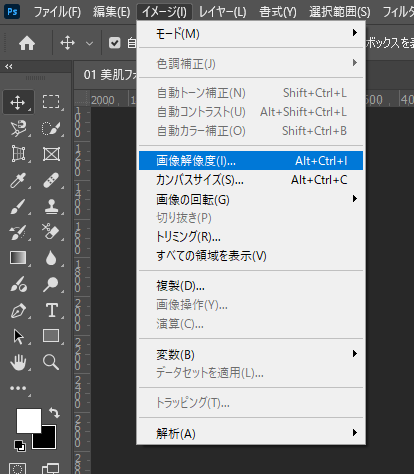
「画像解像度」は、
- ショートカットからは、「Ctrl+Alt+I」
- メニューバーからは、「イメージ→画面解像度」
から開けます。
画像解像度の使い方
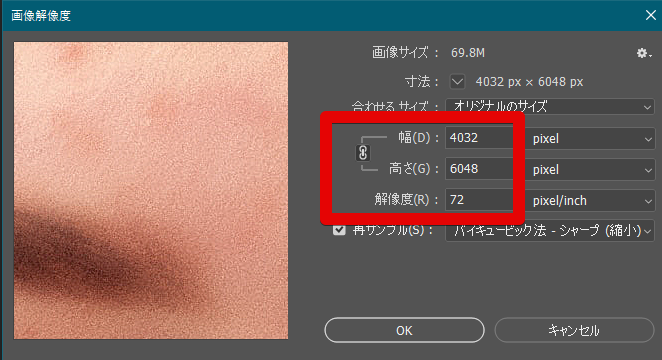
幅・高さは、任意のサイズに設定できます。
解像度は、WEBなら72、印刷物は300に設定しましょう。
まとめ
- 画像の解像度を下げ対時には「画像解像度」を使用する。
- ショートカットキーは「Ctrl+Alt+I」でできる。

コメント